Muzyka jest obecna w Twojej rodzinie i podzielasz ten sam gust muzyczny. Ale kiedy Udostępnianie rodzinne Apple Music nie działa, przeszkadza Ci to w słuchaniu ulubionych utworów. Włączenie tej funkcji umożliwia członkom rodziny korzystanie z tej samej funkcji Apple Music oraz wielu urządzeń, takich jak smartfony i telewizory. Jednak ta funkcja może działać nieprawidłowo w dowolnym momencie i teraz szukasz rozwiązań. Tutaj znajdziesz najlepsze sposoby na naprawę Apple Music w trybie Family Sharing.
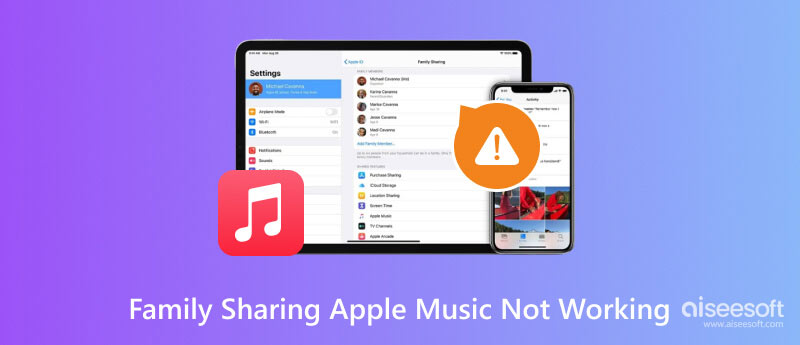
Próbowałeś znaleźć problem w swoim telefonie, ale nie wiesz, dlaczego Apple Music w Family Sharing nie działa. Ale kiedy ufasz Odzyskiwanie systemu Aiseesoft iOS, wykryje wszystkie problemy, które powodują problemy z funkcjami Twojego urządzenia. Został zaprojektowany z wieloma wbudowanymi narzędziami, przygotowanymi do naprawiania wyłączonych iPhone'ów, problemów z ładowaniem, zużyciem baterii i nie tylko. Podczas naprawy uszkodzeń program uporządkuje pliki bez utraty danych. Napraw swojego iPhone'a za pomocą tego wyjątkowego narzędzia w systemie Windows lub macOS.

Pliki do Pobrania
Odzyskiwanie systemu Aiseesoft iOS
100% bezpieczeństwa. Bez reklam.
100% bezpieczeństwa. Bez reklam.
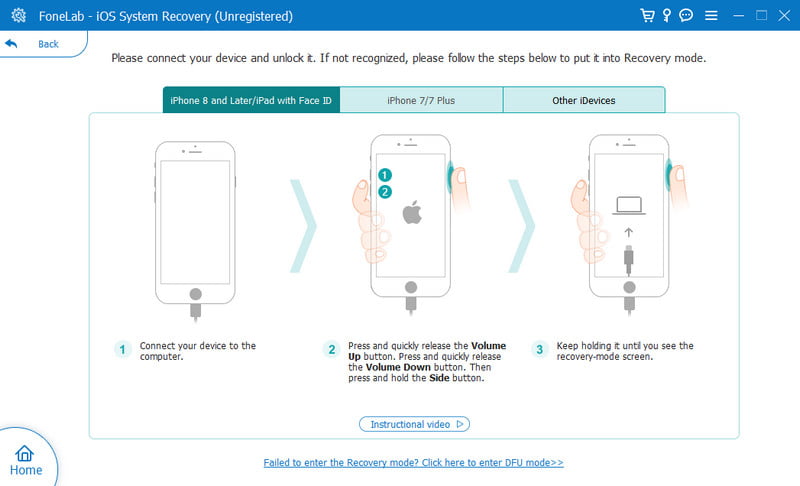
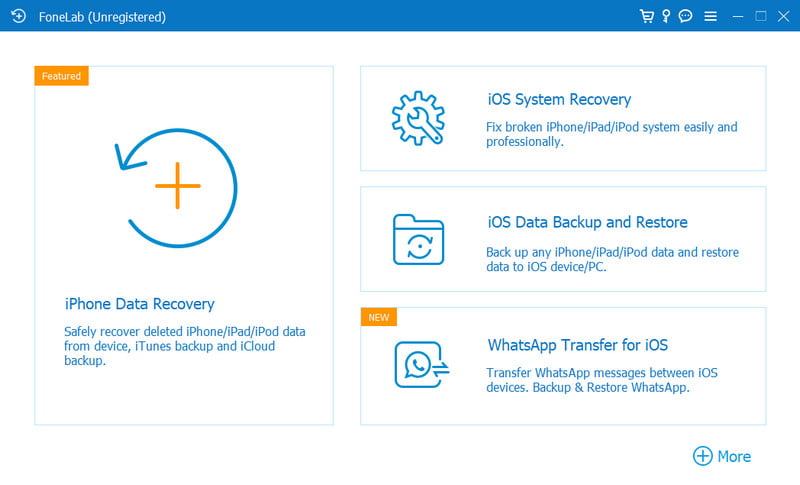
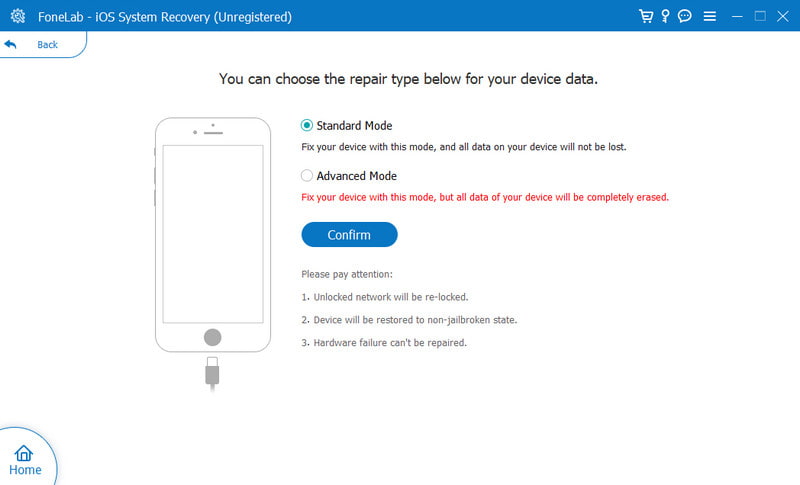
To frustrujące, gdy okazuje się, że nie możesz uzyskać dostępu Apple Music kiedy to potrzebujesz. Lub żaden z członków rodziny nie może korzystać z funkcji Chmury rodzinnej. Na szczęście możesz spróbować rozwiązać problemy związane z funkcjami, korzystając z poniższych rozwiązań.
Pierwszą rzeczą, którą zrobisz, będzie sprawdzenie ustawień Chmury rodzinnej, aby sprawdzić, czy nie ma wyłączonej funkcji powodującej błędy w Apple Music. Istnieją dwa sposoby sprawdzenia ustawień Chmury rodzinnej:
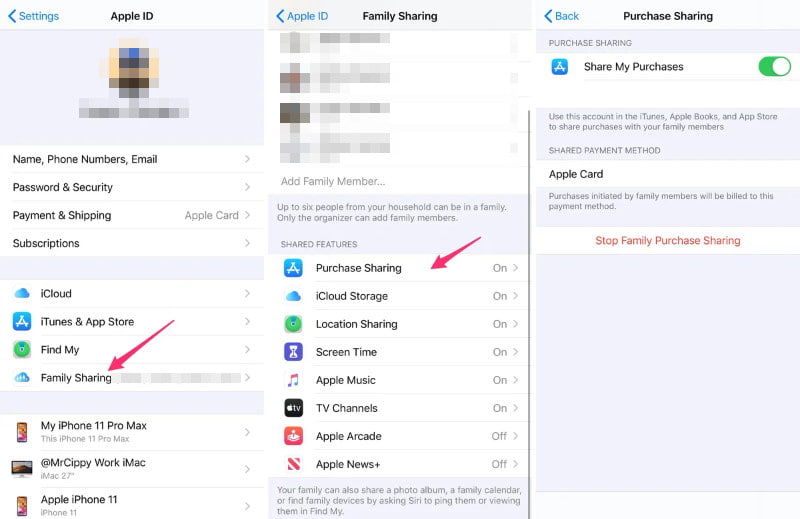
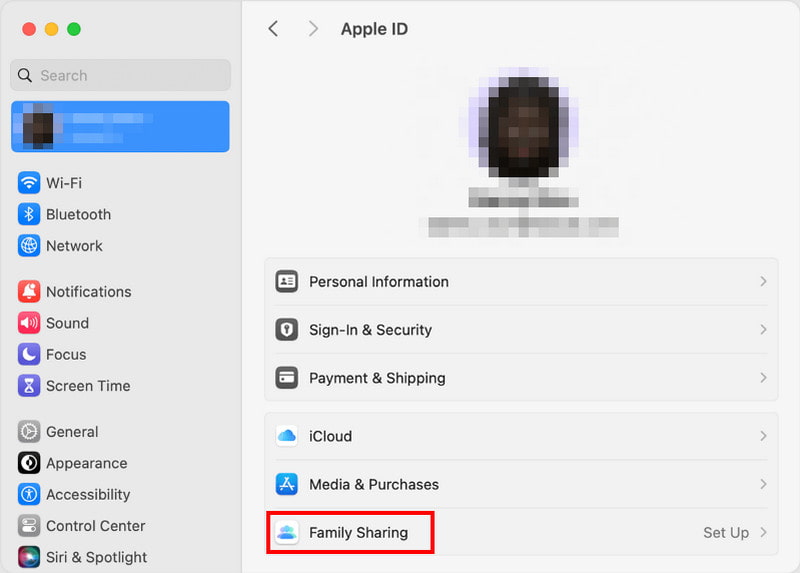
Skutecznym rozwiązaniem do wypróbowania jest wyloguj się ze swojego Apple ID z telefonu. Pomoże to odświeżyć Chmurę rodzinną i Apple Music.
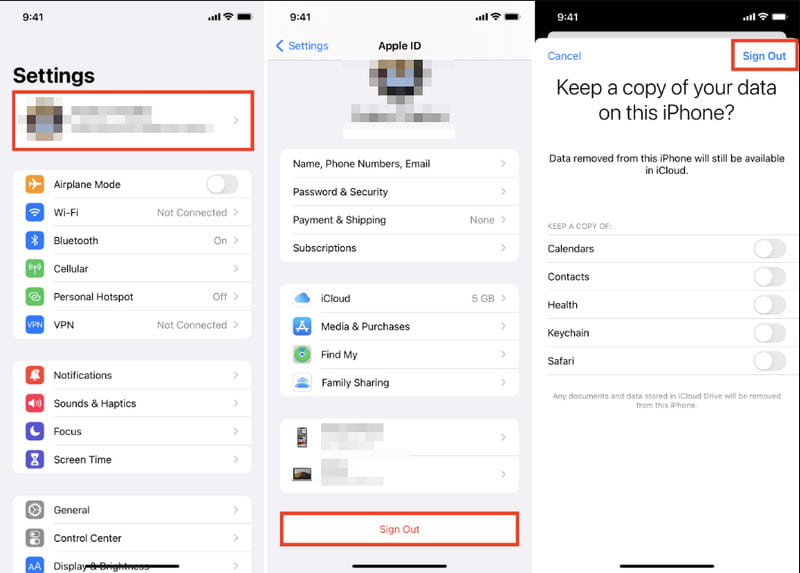
Jeśli nie znajdziesz żadnych problemów z ustawieniami Chmury rodzinnej, możesz skorzystać z innej skutecznej metody, gdy Chmura rodzinna Apple Music nie działa. Możesz opuścić grupę i dołączyć ponownie. Jest to wykonalne, jeśli Twoje urządzenie jest jedynym, na którym występują błędy. Oto kroki:

Czasami nowa wersja iOS nie jest dla Ciebie i Twojego iPhone'a, ponieważ negatywnie wpływa na funkcje, zwłaszcza gdy Apple Music nie może połączyć się z Chmurą rodzinną. W takim przypadku możesz powrócić z iOS 17 do iOS 16 na swoim urządzeniu.
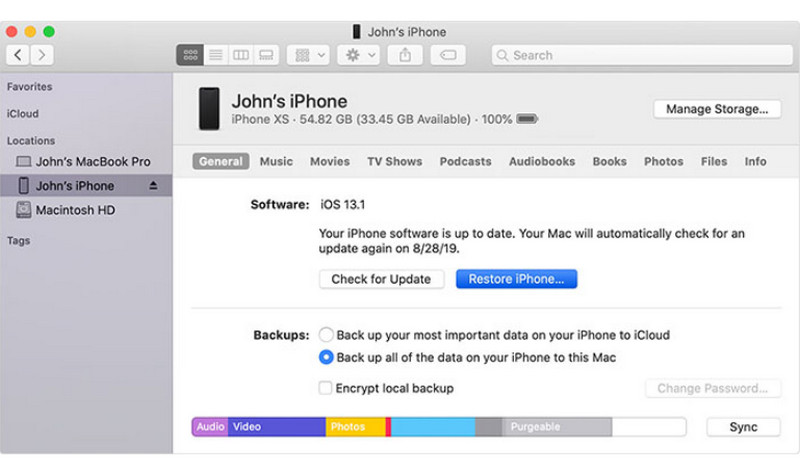
Dlaczego moja Apple Music nie działa po dołączeniu do Chmury rodzinnej?
Upewnij się, że zalogowałeś się swoim Apple ID w obszarze Media i Zakupy w funkcji Family Sharing. Nie możesz korzystać z aplikacji, jeśli jesteś zalogowany w innych kategoriach tej funkcji.
Jak uzyskać dostęp do Apple Music po dołączeniu do Chmury rodzinnej?
Po dołączeniu wystarczy otworzyć aplikację Apple Music i cieszyć się jej funkcjami. Nie musisz nic robić, ponieważ Chmura rodzinna zostanie natychmiast uwzględniona. Dopóki w ustawieniach jest włączona funkcja Family Sharing, możesz korzystać z Apple Music.
Czy Chmura rodzinna umożliwia udostępnianie Apple Music w różnych krajach?
Niestety identyfikatory Apple ID muszą być zarejestrowane w tym samym kraju. Udostępnianie rodziny nie pozwoli na utworzenie grupy z różnymi miejscami zamieszkania. Jedyne, co możesz zrobić, to utworzyć identyfikator Apple ID z podobną lokalizacją od innych członków.
Wnioski
Teraz wiesz, co i kiedy robić Udostępnianie rodzinne Apple Music nie działa. Domyślnie istnieje wiele metod sprawdzania, dlaczego aplikacja jest niedostępna, i w większości przypadków te rozwiązania mogą rozwiązać problemy. Ale jeśli żaden nie działa, alternatywą powinno być Aiseesoft iOS System Recovery. Jest to doskonały program, który szybko naprawia blokadę ekranu iPhone'a, ponowne uruchamianie pętli i inne problemy. Wypróbuj bezpłatnie na systemach Windows i Mac.

Napraw system iOS do normalnego działania w różnych problemach, takich jak utknięcie w trybie DFU, trybie odzyskiwania, trybie słuchawek, logo Apple itp. Do normalnego poziomu bez utraty danych.
100% bezpieczeństwa. Bez reklam.
100% bezpieczeństwa. Bez reklam.